Qué hacer cuando aparece el error 60008 en su Mac (04.29.24)
Instalar una aplicación en macOS es un proceso bastante sencillo y directo. Solo necesita descargar el paquete de instalación, generalmente con una extensión .dmg, y arrastrarlo a la carpeta Aplicaciones. macOS instalará automáticamente la aplicación y debería poder usarla sin problemas. Esto es igual para todas las aplicaciones, ya sea un juego, una aplicación de mensajería, una herramienta de edición de fotos o una aplicación de reproductor multimedia.
Sin embargo, es posible encontrar errores durante el proceso de instalación. Estos errores se deben a varias razones, pero los resultados son los mismos: falla en la instalación. Uno de los errores no tan comunes que puede encontrar al instalar una aplicación es el error 60008.
Varios usuarios, independientemente de la versión de macOS que estén usando, informaron que se vieron afectados por el error 60008 en Mac al instalar un nuevo software, incluso si están siguiendo el procedimiento adecuado para la instalación. Debido a este error, no pueden instalar la aplicación que desean en su computadora. Esto también sucede con las actualizaciones del sistema y de las aplicaciones que deben instalarse.
El error 60008 en Mac es un error complicado que evita que los usuarios instalen nuevo software o aplicación en sus computadoras. Este error no es tan difícil de manejar como parece si solo comprende cuál es el error y cómo se produjo. Esta guía explicará de qué se trata este error, por qué aparece el error 60008 en Mac al instalar software y cómo resolver este problema.
¿Qué es el error de Mac 60008?Lo primero que debe hacer cuando encuentra un error es averiguar qué significa el código de error. El error 60008 en Mac es un error interno que tiene algo que ver con permisos o autenticación. O el usuario no tiene suficiente permiso para leer o escribir el archivo o algunos componentes del archivo son inaccesibles para el usuario. Debido a esto, el proceso devuelve un error 60008.
Este error no solo ocurre durante el proceso de instalación. Puede suceder en cualquier momento que necesite acceder a ciertos archivos en su Mac, como eliminar carpetas, mover archivos a la Papelera, desinstalar aplicaciones y otros.
El código de error 60008 generalmente se asocia con cualquiera de los siguientes mensajes, según el proceso que desencadenó el error:
- La operación no se puede completar porque se produjo un error inesperado (código de error -60008).
- Un error interno no reconocido Ocurrió un error.
- La lectura del llavero falló con el error: "No se puede obtener la autorización para esta operación (OSStatus -60008).
- No se pudo iniciar (ruta a la aplicación que desea ejecutar), error -60008.
Este error puede deberse a una amplia gama de factores, incluidos archivos dañados, errores de autenticación, permisos insuficientes, archivos en conflicto o infección de malware. El truco para lidiar con este error es encontrar el archivo exacto que está causando el error. Una vez que haya encontrado el archivo problemático, puede continuar con el proceso de solución de problemas.
Cómo reparar el error 60008La clave para corregir este error es averiguar qué archivo está causando el error y por qué. Si está instalando una aplicación, es posible que deba volver a descargar el paquete del instalador para asegurarse de que el instalador esté completo y no esté dañado. Si la aplicación no está disponible en Mac App Store o si la está descargando desde un repositorio de aplicaciones de terceros, vaya al sitio web oficial del desarrollador para descargar la copia oficial del instalador.
Una vez que haya descargó una copia legítima del paquete de instalación, haga clic con el botón derecho en el archivo .dmg y seleccione Obtener información . Esto es para verificar si tiene suficientes permisos para editar el archivo. En Uso compartido y permisos , asegúrese de tener la opción Leer & amp; Privilegios de escritura . 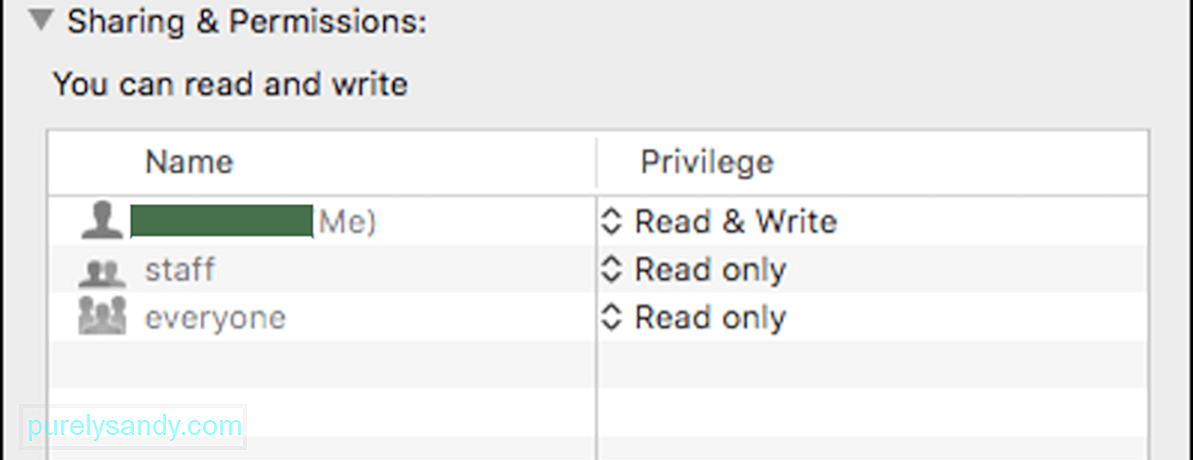
Si el privilegio está configurado en Solo lectura , seguramente se encontrará con errores, como 60008. Mientras lo hace, asegúrese también de que Bloqueado La opción no está marcada. Si es así, desmarque esa opción.
La limpieza de su sistema también debería estar en su lista de tareas de mantenimiento regular. Los archivos de descarga antiguos, la caché y los archivos basura pueden acumularse con el tiempo y causar estragos en su computadora. En lugar de eliminar archivos manualmente, puede usar un limpiador de Mac, como la aplicación de reparación de Mac , para limpiar todo de una vez. Esto también le ayuda a liberar espacio de almacenamiento y optimizar los procesos de su sistema a lo largo del camino.
Si los pasos anteriores no funcionan, es hora de sacar a la luz las armas importantes para lidiar con este error 60008. Veamos las siguientes soluciones:
Solución n. ° 1: Realice una verificación del disco.El error 60008 en Mac puede deberse a un sector defectuoso en su disco duro. Para determinar el estado de su disco duro, debe ejecutar una verificación del disco con la herramienta integrada, Utilidad de Discos. La Utilidad de Discos es una herramienta que viene con cada versión de macOS diseñada para escanear y solucionar problemas del disco duro. Esta utilidad también puede reparar sectores defectuosos, clústeres perdidos, archivos con vínculos cruzados y errores de directorio.
Para realizar una verificación de disco en su Mac, siga las instrucciones a continuación:
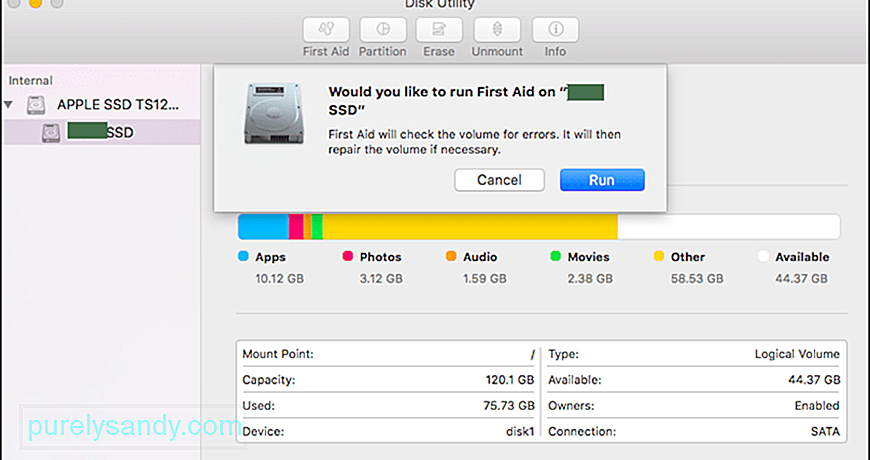
Cierre el herramienta y reinicie su Mac. Luego, intente instalar la aplicación con la que tenía problemas antes para ver si el error desapareció.
Solución # 2: Elimine el contenido de la carpeta ByHost.Según algunos informes de usuarios, eliminar el contenido la carpeta ByHost en Preferencias puede ayudar a resolver el error 60008. Esto se debe a que algunas de las preferencias anteriores configuradas por el host pueden interferir con sus archivos.
Para acceder a la carpeta ByHost, siga los pasos aquí:
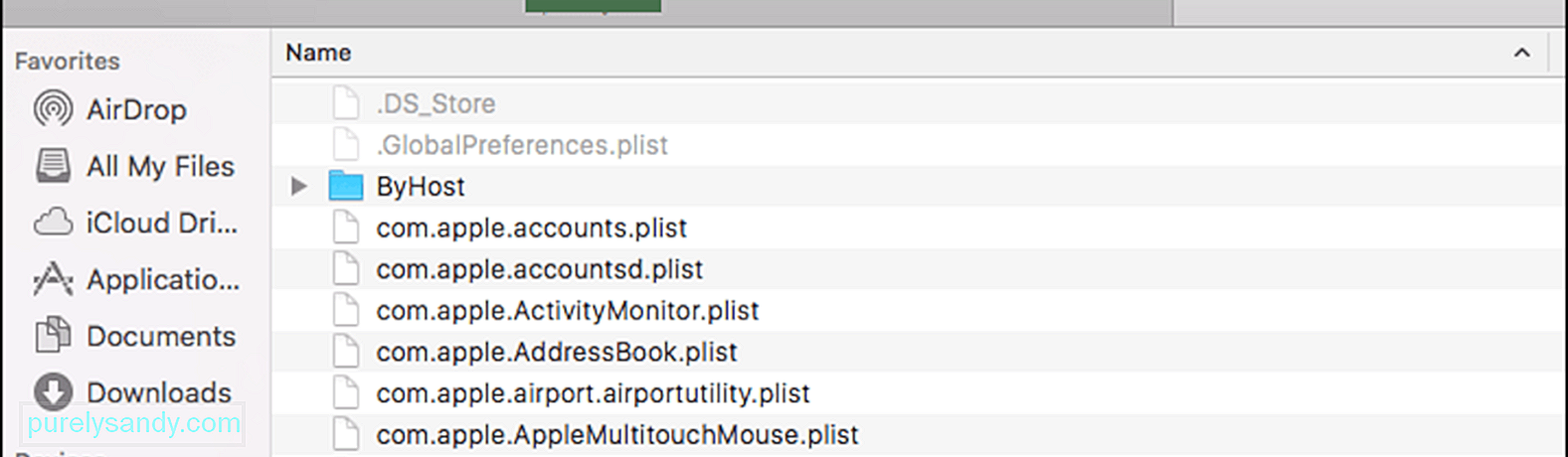
Algunos usuarios tienen miedo de eliminar los archivos dentro de la carpeta ByHost porque no están seguros de lo que sucederá después. No tiene que preocuparse porque los archivos que contiene son en su mayoría archivos de preferencias, que se generarán nuevamente cuando la aplicación esté en uso. Después de eliminar los archivos de ByHost, intente instalar la aplicación y vea si el error 60008 se ha resuelto.
Solución # 3: Reinstale su macOS.Si el problema no desaparece después de realizar las soluciones anteriores, puede intentar reinstalar una copia nueva de su macOS como último recurso. Esta opción generalmente resuelve problemas comunes con macOS y le brinda un nuevo comienzo. Para hacer esto:
El proceso de instalación puede llevar algún tiempo, pero es de esperar que resuelva cualquier error que pueda estar experimentando.
ResumenEl error 60008 no es un problema crítico de macOS y no afecta el funcionamiento del sistema en su conjunto. Sin embargo, puede ser molesto no poder instalar la aplicación que necesita o no poder eliminar sus archivos antiguos debido a este error. Afortunadamente, el error 60008 es fácil de resolver. Solo asegúrese de seguir la guía anterior para corregir el error 60008 en Mac y evitar que vuelvan a ocurrir errores internos similares.
Video de Youtube: Qué hacer cuando aparece el error 60008 en su Mac
04, 2024

